Windows เหมาะสำหรับเล่นเกมหากคุณต้องการพีซีบนแพลตฟอร์มเช่น PlayStation of Xbox นักเล่นเกมที่ชอบพีซีจะยืนยันว่าดีกว่า Xbox นั่นเป็นข้อโต้แย้งที่มีอยู่ในส่วนความคิดเห็นของวิดีโอ YouTube ที่คลุมเครือ แต่อย่าเข้าไปเกี่ยวข้อง หากคุณต้องการเล่นเกมบนพีซี Windows เป็นตัวเลือกที่ดีที่สุด Mac และ Linux ไม่ได้เปรียบเทียบกัน เป็นเวลานานการเล่นเกมเกี่ยวกับการเล่นเกมจริง แม้ว่าเมื่อเร็ว ๆ นี้ผู้คนต่างพากันเล่นเกมกระจายเสียง Twitch เป็นข้อพิสูจน์ถึงจำนวนคนที่ชอบดูเกมเมอร์เล่นออนไลน์ เป็นที่นิยมกันมากว่า Microsoft ได้เพิ่มคุณสมบัติการบันทึกและการแพร่ภาพเกมไว้ใน Windows 10 คุณสามารถบันทึกการเล่นเกมและออกอากาศหรือคุณสามารถปิด Game Bar ใน Windows 10 หากคุณไม่ชอบ
การปิด Game Bar ใน Windows ค่อนข้างง่าย10. สิ่งที่คุณต้องรู้คือสถานที่ที่จะมอง วิธีนี้ใช้งานได้ในการอัปเดต Windows 10 ผู้สร้าง เปิดแอปการตั้งค่าและไปที่กลุ่มการตั้งค่า 'เกม'
ในแท็บ Game Bar ให้ปิดตัวเลือก ‘บันทึกคลิปเกมภาพหน้าจอและการออกอากาศโดยใช้ตัวเลือก Game bar’

แถบเกมจะไม่เปิดอีกต่อไปไม่ว่าคุณจะแตะทางลัด Win + G หรือปุ่ม X บนตัวควบคุม Xbox ของคุณ
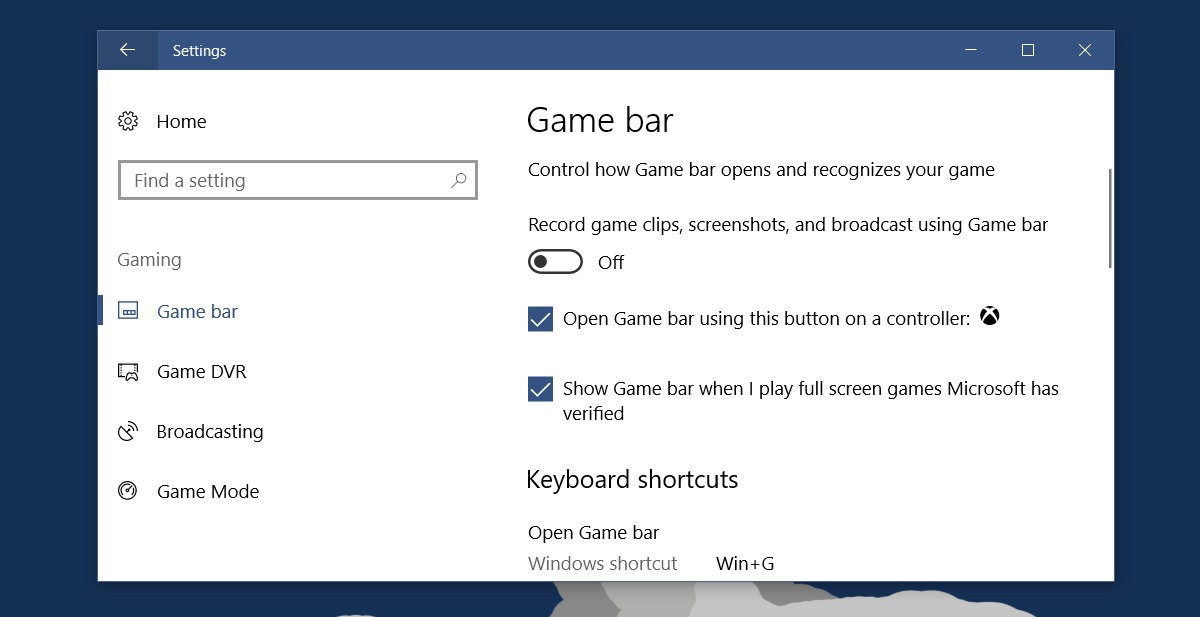
หากคุณชอบ Game bar แต่ไม่ต้องการให้เปิดเมื่อคุณกดปุ่ม X บนตัวควบคุมของคุณคุณสามารถปิดการใช้งาน ยกเลิกการทำเครื่องหมายที่ 'Open Game bar โดยใช้ปุ่มนี้บนตัวเลือกคอนโทรลเลอร์' สิ่งนี้จะไม่ปิด Game bar ใน Windows 10 แต่จะหยุด Game bar จากการเปิดเมื่อคุณกดปุ่ม X บนตัวควบคุม Xbox ของคุณ
แถบเกมจะปรากฏขึ้นโดยไม่คำนึงว่าระบบของคุณมี Game DVR หรือไม่ Game DVR ไม่สามารถใช้งานได้กับทุกระบบที่ใช้ Windows 10 มันถูกล็อคไว้ที่ฮาร์ดแวร์เฉพาะแม้ว่ามันจะไม่จำเป็นเลยสักนิด คุณสามารถรับ Game DVR บนระบบที่ไม่รองรับด้วยแอพเล็กน้อยแม้ว่ามันอาจจะไม่ทำงานเช่นกัน
Game Bar ไม่มีส่วนเกี่ยวข้องกับเกมโหมด. หากคุณปิด Game bar ใน Windows 10 จะไม่ปิด Game Mode ในการปิดโหมดเกมคุณจะต้องไปที่แท็บโหมดเกมในกลุ่มการตั้งค่าของเกม เหตุผลหนึ่งในการปิด Game bar ใน Windows 10 คือบางครั้งมันขัดแย้งกับเกมในโหมดเต็มหน้าจอ คุณลักษณะนี้เป็นส่วนเสริมที่ดีจาก Microsoft แต่มีข้อบกพร่อง













ความคิดเห็น